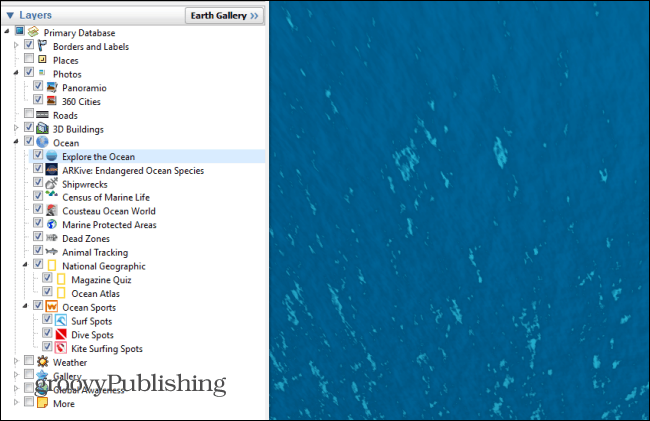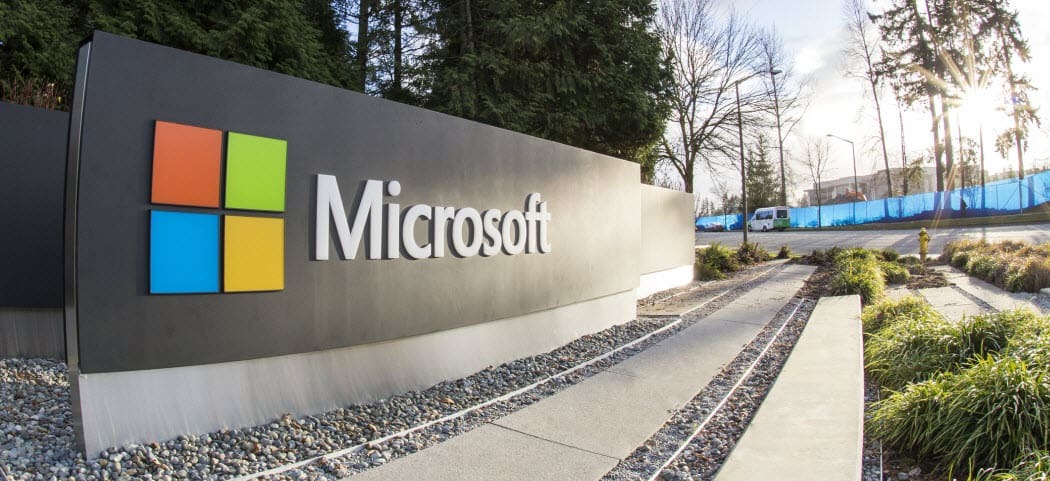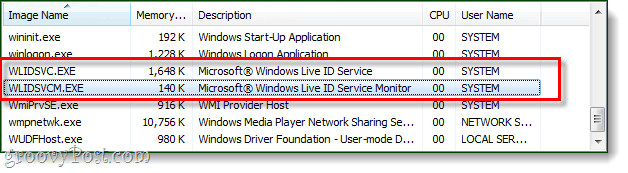Naposledy aktualizováno dne

Pokud jste barvoslepí, špatně vidíte nebo chcete zkusit něco jiného, můžete invertovat barvy na obrazovce iPhonu. Zde je návod.
Váš iPhone obsahuje několik možností usnadnění pro vizuální, sluchové a motorické problémy. Jedna z užitečnějších možností vám umožňuje invertovat barvy na vašem iPhone. Použití inverzních barev může snížit odlesky a únavu očí, ale je to užitečné zejména pro barvoslepé uživatele.
Pokud máte problémy se zobrazením obrazovky iPhonu nebo jen chcete vyzkoušet jiný vzhled, níže vám ukážeme, jak invertovat barvy na iPhonu.
Jak invertovat barvy na iPhone
Vzhledem k tomu, že na iPhone existují dvě možnosti inverze barev, budete chtít vyzkoušet každou verzi –Smart Invert a Klasický Invert. Smart Invert obrací barvy na displeji s výjimkou obrázků, videa a dalších funkcí (jak je vidět níže). 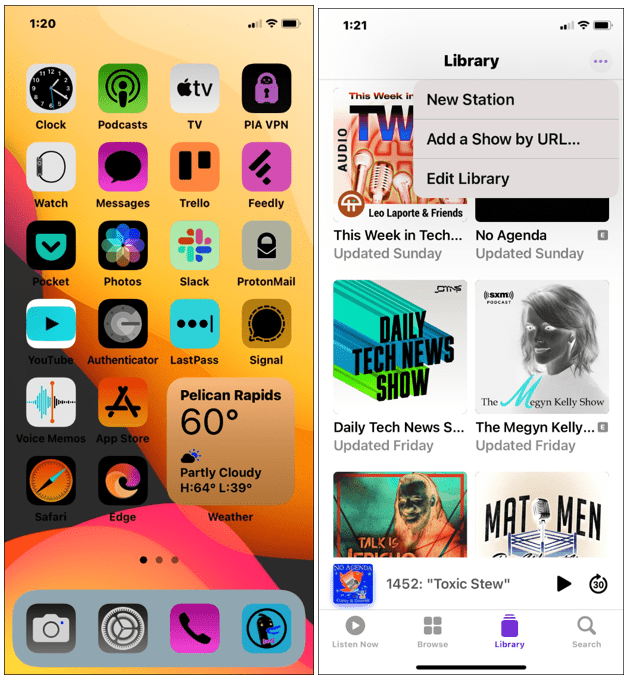
Mezitím, Klasický Invert obrátí všechny barvy na obrazovce vašeho iPhone. Obě nastavení invertují barvy obrazovky, ale Classic Invert invertuje všechny barvy, které vidíte, bez výjimky.
Invertování barev na iPhonu:
- OTEVŘENO Nastavení z domovské obrazovky.
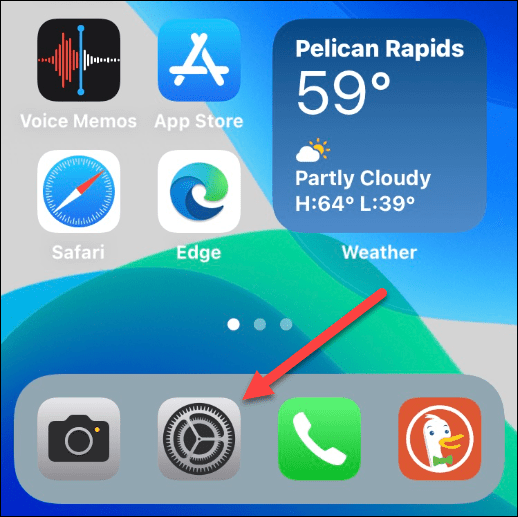
- Přejděte dolů a klepněte Přístupnost.
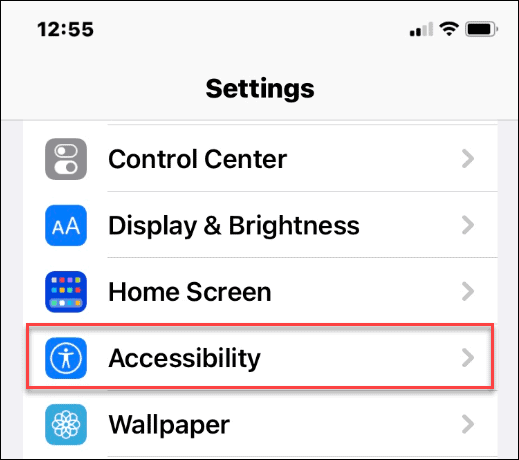
- Klepněte Displej a velikost textu z nabídky.
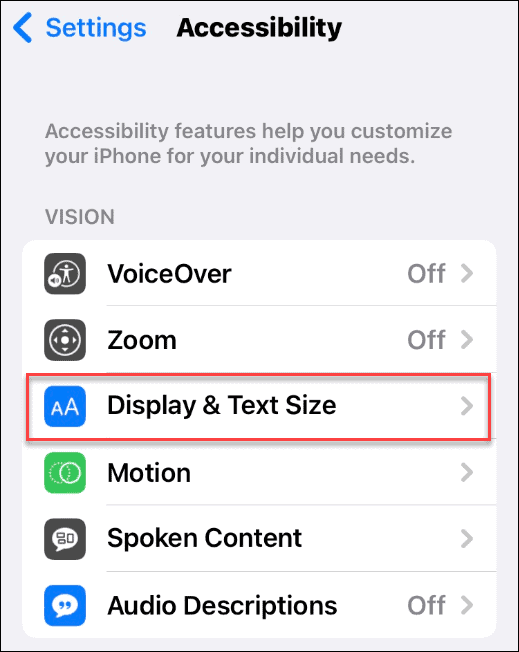
- Můžete si vybrat mezi Smart Invert a Klasický Invert—přepnutím posuvníku vedle kterékoli možnosti ji zapnete nebo vypnete.
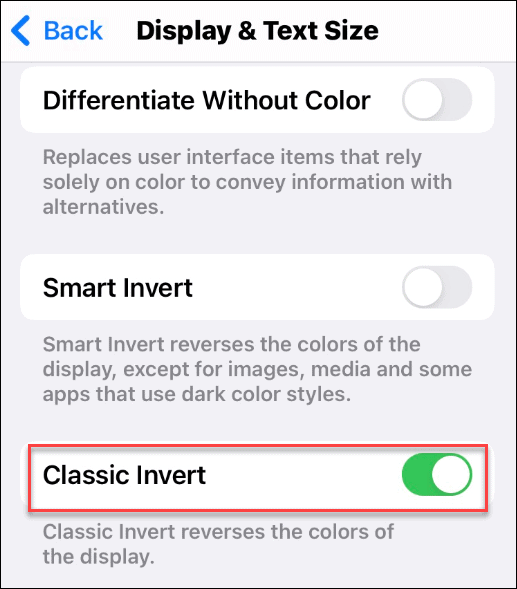
- Pokud mezi nimi chcete přepínat, ujistěte se přepněte posuvník nejprve pro druhou funkci. V opačném případě zůstane volba zašedlá.
- Chcete-li zastavit invertování barev na vašem iPhone, přepněte Smart Invert nebo Klasický Invert posuvníky na vypnuto pozice. Vaše obrazovka se vrátí do normálního stavu.
Jak vytvořit zástupce pro invertování barev na iPhone
Můžete si vytvořit zkratku pro rychlé převrácení barev na iPhonu (a návrat k normálu). Tato schopnost je užitečná, pokud funkci potřebujete pouze pravidelně nebo chcete jednodušší způsob přístupu k ní.
Chcete-li na iPhone vytvořit zástupce obrácených barev:
- Na iPhonu otevřete Nastavení > Usnadnění.
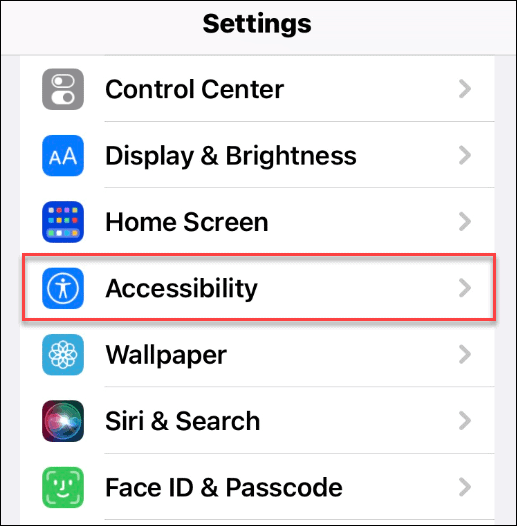
- Přejděte dolů na Přístupnost Jídelní lístek.
- Klepněte Zkratka usnadnění pod Všeobecné sekce blízko dna.
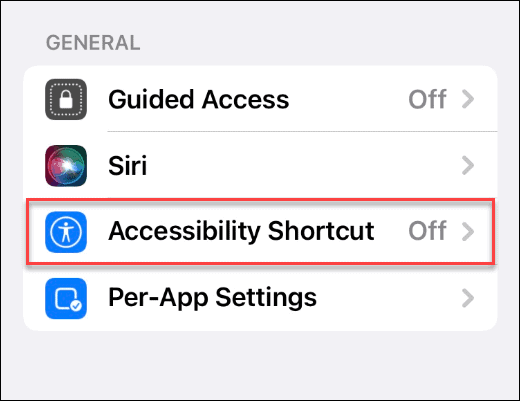
- Vybrat Klasický Invert nebo Smart Invert a ujistěte se, že je vedle něj zatržítko.
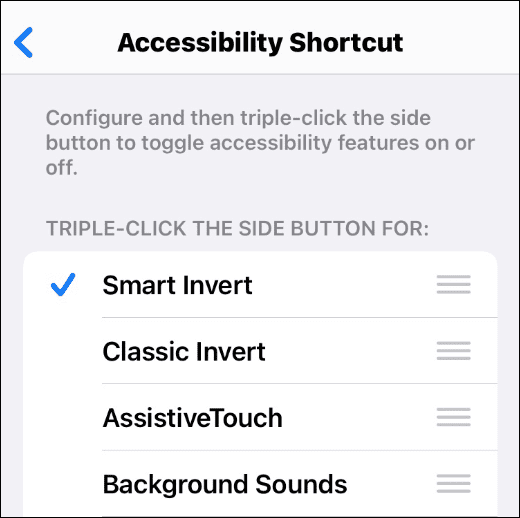
- Chcete-li některou funkci zapnout nebo vypnout, stiskněte tlačítko Tlačítko napájení (Tlačítko Domů na starších telefonech) třikrát.
- Pokud máte zaškrtnuté obě možnosti Invertovat, zobrazí se nabídka, ze které si můžete vybrat.
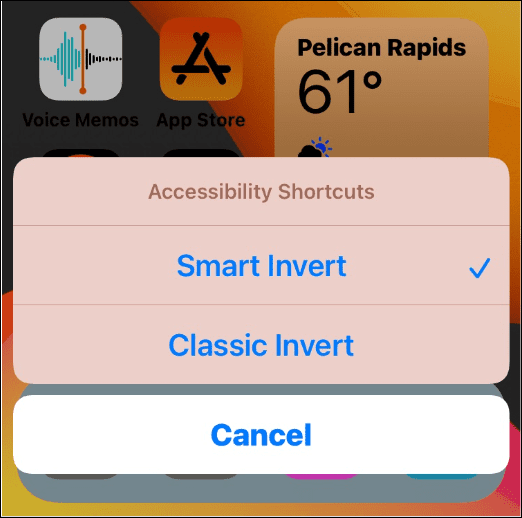
Používání funkcí usnadnění na iPhone
Výše uvedené kroky vám umožní rychle invertovat barvy na iPhone. Je důležité si uvědomit, že najednou můžete použít pouze klasické převrácení nebo inteligentní převrácení. Pokud se pokusíte povolit oba, druhý se automaticky vypne.
Je to dobrá funkce, pokud máte problémy se zobrazením obrazovky nebo jen chcete nový vzhled. Vytvoření zástupce také usnadňuje přístup. Můžete si vytvořit i jiné zkratky – proč ne přidat webovou stránku na domovskou obrazovku v iPhone?
Jak najít kód Product Key pro Windows 11
Pokud potřebujete přenést svůj produktový klíč Windows 11 nebo jej jen potřebujete k provedení čisté instalace operačního systému,...
Jak vymazat mezipaměť Google Chrome, soubory cookie a historii prohlížení
Chrome odvádí skvělou práci při ukládání vaší historie procházení, mezipaměti a souborů cookie za účelem optimalizace výkonu vašeho prohlížeče online. Její postup...
Přizpůsobení cen v obchodě: Jak získat online ceny při nakupování v obchodě
Nákup v obchodě neznamená, že musíte platit vyšší ceny. Díky zárukám dorovnání ceny můžete získat online slevy při nákupu v...
Jak darovat předplatné Disney Plus pomocí digitální dárkové karty
Pokud jste si užívali Disney Plus a chcete se o to podělit s ostatními, zde je návod, jak si koupit předplatné Disney+ Gift za...